Excel用身份证快速计算年龄
1、首先我们打开带有身份证信息的表格,我们后面增加“出生年月”、“年龄”列。
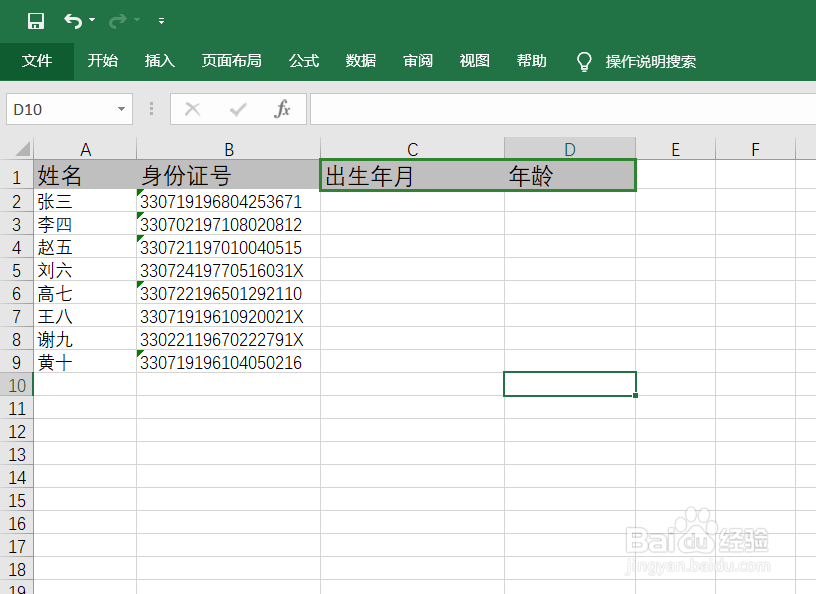
2、在“出生年月”下面空白格处输入公式然后按回车键来计算处出生年月。
公式:=TEXT(MID(B2,7,8),"00-00-00")
注意:MID后面的B2为身份证所在的位置,根据实际情况更改。

3、成功计算出一个人的出生年月,选择这个单元格把鼠标移到单元格右下角,当鼠标变成“十”字以后,双击鼠标左键,这时所有的列都根据身份号计算出来了。
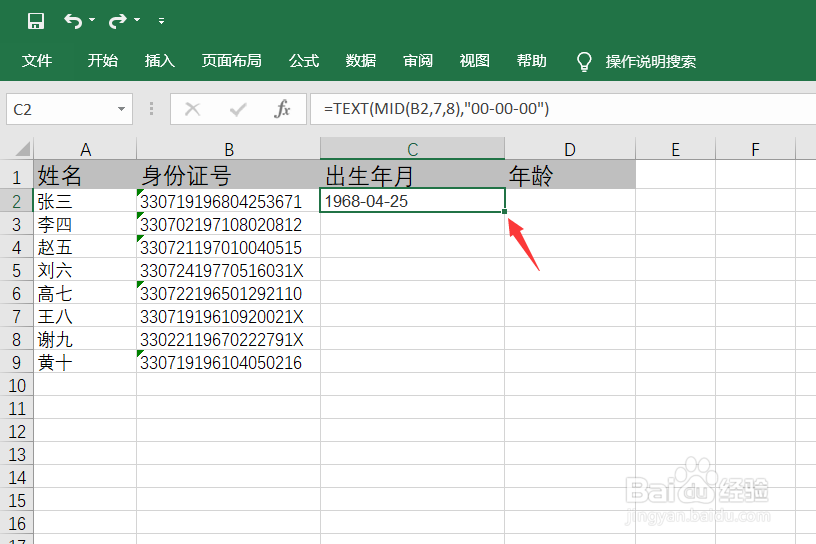
4、鼠标单击上面D,选中“年龄”列,右键“设置单元格格式”。
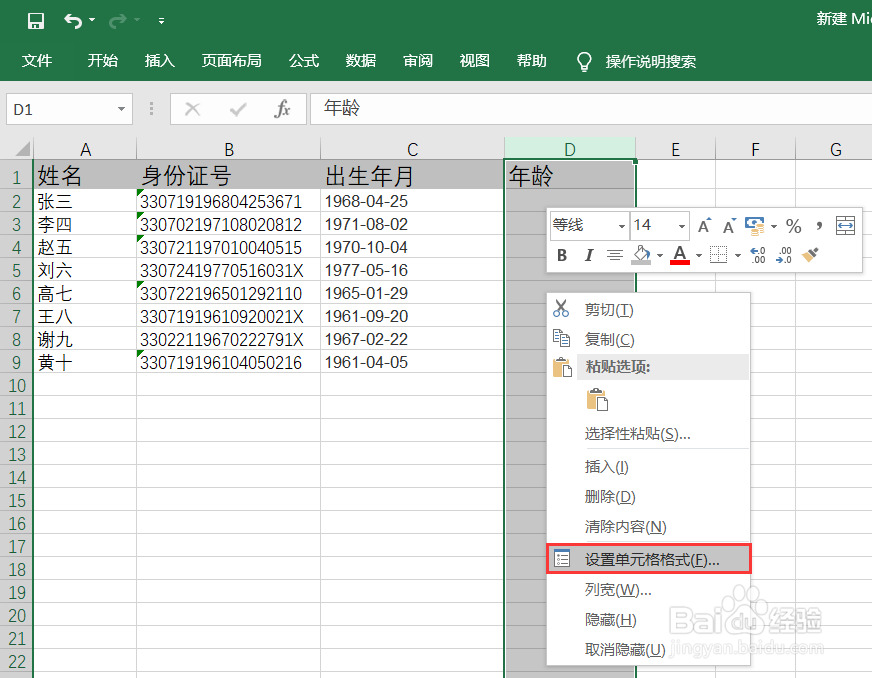
5、在“设置单元格格式”窗口中分类里选择“数字”,并把右侧小数位数设置为0,然后点下方“确定”。

6、在“年龄”列第一个空白格输入公式,然后按回车键计算出年龄。
公式:=(TODAY()-E2)/365
注意:公式中E2为出生年月列,按实际情况进行修改。
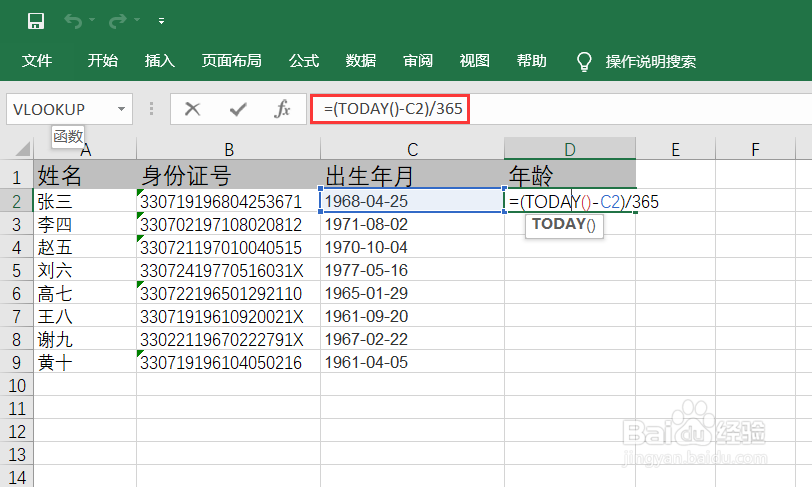
7、用同样的方法,选中第一个计算出来的年龄单元格,鼠标移到右下角,当鼠标变成个“十”字的时候双击鼠标,即可自动填充所有的列。
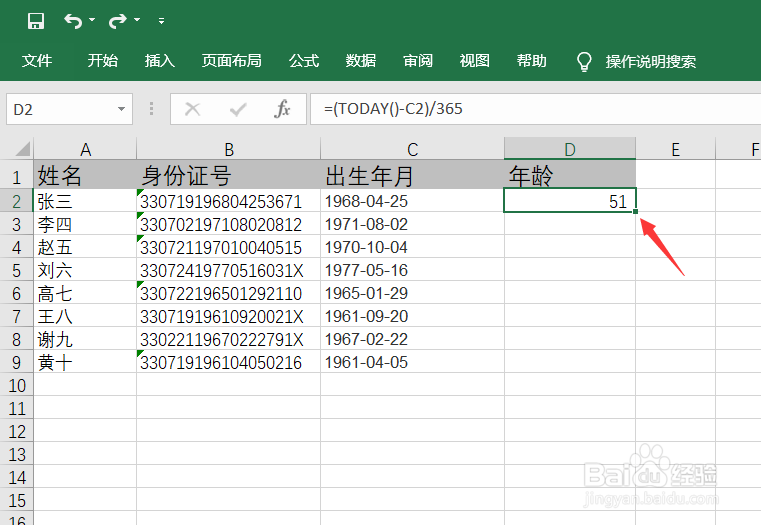

声明:本网站引用、摘录或转载内容仅供网站访问者交流或参考,不代表本站立场,如存在版权或非法内容,请联系站长删除,联系邮箱:site.kefu@qq.com。
阅读量:124
阅读量:161
阅读量:95
阅读量:121
阅读量:157